Textur-Größe
![]()
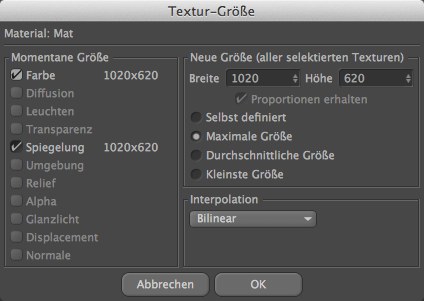
Mit dieser Funktion ist es Ihnen möglich, nachträglich die Größe der Texturen der einzelnen Material-Kanäle zu ändern. Bei Aufruf der Funktion öffnet sich ein Optionen-Fenster.
Auf der linken Seite des Fensters sehen Sie eine Liste aller Material-Kanäle, wobei die nicht angelegten Material-Kanäle ausgegraut sind. Die existierenden Kanäle können Sie zum Skalieren aktivieren bzw. deaktivieren. Deren aktuelle Größe in Pixeln ist rechts von den Optionsfeldern angegeben.
Um die Größe der aktivierten Texturen zu ändern, haben Sie vier Möglichkeiten zur Auswahl:
Tragen Sie die gewünschten Werte in Pixeln direkt in die zwei Felder für Breite und Höhe ein. Wenn Sie das Optionsfeld Proportionen erhalten aktivieren, bleiben das Verhältnis von Breite zu Höhe erhalten. Wenn Sie einen Wert in das eine Feld eintragen, wird entsprechend des vorhandenen Verhältnisses das jeweils andere Feld errechnet. In den folgenden drei Feldern hat diese Option keine Funktion.
Hier wird automatisch die Abmessung der größten bestehenden Textur gewählt.
Es wird aus den Abmessungen der bestehenden Texturen ein Durchschnittswert gebildet
Hier wird automatisch die Abmessung der kleinsten bestehenden Textur gewählt.
Die Art und Weise, mit der die Interpolation der Texturen vonstatten geht, stellen Sie schließlich im Auswahlmenü Interpolation ein.
Bei der Vergrößerung bzw. Verkleinerung von Bitmap-Bildern (um nichts anderes handelt es sich bei den Texturen der Material-Kanäle) müssen Pixel dazu- bzw. weggerechnet werden. Wollen Sie beispielsweise eine Textur, die die Abmessungen 300 Pixel in der Breite und 300 Pixel in der Höhe hat, auf eine Größe von 600 x 600 Pixel ändern, müssen in jeder Dimension 300 Pixel hergezaubert werden. Diese können mit Hilfe von zwei verschiedenen Methoden errechnet werden:
Dies ist eine qualiätsmäßig gute Methode Bilder zu interpolieren. Damit ist aber ein relativ hoher Rechenaufwand erforderlich. Dies kann bei vielen gleichzeitig aktivierten Material-Kanal-Texturen zu längeren Rechenzeiten führen.
Eine qualitätsmäßig eher schlechte Methode, die bei der Interpolation aber zu schnellen Resultaten führt.
Sie können zwar jedem Material-Kanal eine Textur unterschiedlicher Größe zuweisen, wollen Sie jedoch mit der Multi-Kanal-Funktionalität arbeiten – also in mehreren Kanälen gleichzeitig manipulieren –, ist es unbedingte Voraussetzung, dass alle Texturen die gleiche Größe haben.
Sollte dies nicht der Fall sein, erscheint ein entsprechender Warnhinweis.